WebSphere Application Server 8在windows下的安装
- 格式:docx
- 大小:2.02 MB
- 文档页数:17

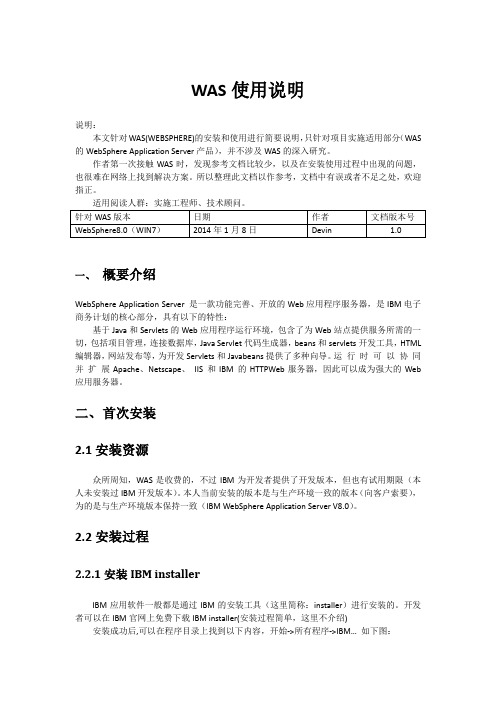
WAS使用说明说明:本文针对WAS(WEBSPHERE)的安装和使用进行简要说明,只针对项目实施适用部分(WAS 的WebSphere Application Server产品),并不涉及WAS的深入研究。
作者第一次接触WAS时,发现参考文档比较少,以及在安装使用过程中出现的问题,也很难在网络上找到解决方案。
所以整理此文档以作参考,文档中有误或者不足之处,欢迎指正。
适用阅读人群:实施工程师、技术顾问。
一、概要介绍WebSphere Application Server 是一款功能完善、开放的Web应用程序服务器,是IBM电子商务计划的核心部分,具有以下的特性:基于Java和Servlets的Web应用程序运行环境,包含了为Web站点提供服务所需的一切,包括项目管理,连接数据库,Java Servlet代码生成器,beans和servlets开发工具,HTML 编辑器,网站发布等,为开发Servlets和Javabeans提供了多种向导。
运行时可以协同并扩展Apache、Netscape、IIS 和IBM 的HTTPWeb服务器,因此可以成为强大的Web应用服务器。
二、首次安装2.1安装资源众所周知,WAS是收费的,不过IBM为开发者提供了开发版本,但也有试用期限(本人未安装过IBM开发版本)。
本人当前安装的版本是与生产环境一致的版本(向客户索要),为的是与生产环境版本保持一致(IBM WebSphere Application Server V8.0)。
2.2安装过程2.2.1安装IBM installerIBM应用软件一般都是通过IBM的安装工具(这里简称:installer)进行安装的。
开发者可以在IBM官网上免费下载IBM installer(安装过程简单,这里不介绍)安装成功后,可以在程序目录上找到以下内容,开始->所有程序->IBM…如下图:图2.0然后,点击installation Manager 菜单,弹出以下界面:如图所示图2.12.2.2 设置储存库IMB installer 安装产品时,首先要制定存储库(安装文件路径),Installer会根据存储库自动找到安装资源。

Window下WebSphere Application Server 8的安装WAS 从 V8.0版本开始使用IBM Installation Manager (简称IM) 进行安装。
大致安装步骤如下:1) 下载IM安装包,解压进行安装。
2) 启动IM,进入文件-> 首选项->存储库,点击“添加存储库”,添加WAS V8安装介质所在的存储库url,或点击“浏览”选择本地的存储库。
点击“确定”,在首选项界面上也点击“确定”。
3) 在IM主界面上点击安装。
即开始了WAS V8或者相关产品的安装。
WAS V8.0的试用版下载地址是:/developerworks/downloads/ws/wasnetwork/在这里,您下载到的是IM,安装好这个IM(步骤1)之后,其中首选项菜单里预置了WAS V8试用版安装介质所在的存储库url,也就是说,您不需要做上述步骤2)。
您可以打开“文件-> 首选项->存储库”查看该url,也可以直接进入步骤3),即在IM主界面点击“安装”,进行WAS V8试用版的安装。
您需要用IBM ID和密码进行认证。
如果您没有IBM ID,可以免费注册一个。
一、安装IBM Installation Manager1、单击IBM Installation Manager的安装程序IBMIM_win32.exe, 弹出安装欢迎窗口,选择所要安装的软件包,单击下一步进行安装如下图:2. 弹出软件许可证协议窗口,选择我接受许可证协议的的全部条款,单击下一步,如下图3. 弹出设置安装目录窗口、系统默认安装路径如下图,要改变安装路径,单击【浏览…】,改变安装目录。
设置完毕,单击下一步4. 弹出安装摘要窗口,单击安装如图5. 弹出安装窗口,安装过程可能需要等待一段时间6. 安装完成,弹出安装结果窗口,选中“安装”或开始->IBM Installation Manager->安装,来启动IM,安装WebSphere Application Server 8。

Eclipse 远程调试 WebSphere Application Server (WAS)我们用 Eclipse 开发 Web 项目时,多会用某个插件(如 MyEclipse) 来对Tomcat 中的应用进行单步调试。
而要调试 WAS 下的应用,MyEclipse 也是可以的,但在 MyEclipse 中启动 WAS 比较慢,且需要在本地安装一个 WAS。
再有便捷点的方法是用 WSAD (Websphere Studio Application Developer) 或它的升级版 RAD (Rational Application Developer),它们内置了对 WAS 很好的支持,不过也需要本机安装了 WAS,WSAD/RAD 肥大的身躯自是不必说。
若要让 WSAD/RAD 进行远程调试,似乎还得在Server 上安装个 IBM Agent Controller。
实际上 WAS 就支持远程调试的设置,打开它,你只需要用 Eclipse Debug 中的 Remote Java Application 功能连接到服务器上相应端口即行。
设置很简单,这样的办法你甚至可以在闲时偷偷的调试一下生产环境的 WAS 应用以验证测试环境难以/无法重现的问题。
具体做法如下(WAS 5.x 和 6.x 下的操作基本相同):一:配置 WAS,打开调试服务进到 WAS(或ND) 的管理控制台,在服务器->应用程序服务器中,点击要启用调试服务的应用服务器,然后进入调试服务,勾选上启动(指定当服务器启动时服务器是否将尝试启动指定的服务。
)。
JVM 调试端口默认为 7777,注意该端口不能有冲突(如有多个应服务器要启用调试服务时,需要指定别的端口)。
其他选项默认,或根据实际来设定。
确定、保存后重启应用服务器,WAS Base 版需要回到操作系统下重启,如果是在 ND 管理控制台下,可直接在页面中重启应用服务器。

1 Websphere 介绍什么是 WebSphere Application Server?WebSphere Application Server 提供了丰富的电子商务应用程序部署环境,这个环境带有一整套应用程序服务,包括事务管理、安全性、群集、性能、可用性、连接性和可伸缩性功能。
WebSphere Application Server 是一个基于 Java 的 Web 应用程序服务器,它构建在开放标准的基础之上,能帮助您部署与管理从简单的 Web 站点到强大的电子商务解决方案的诸多应用程序。
它遵循 J2EE 并为 Java 组件、 XML 和 Web 服务提供了一个可移植的Web 部署平台,这个平台能够与数据库交互并提供动态 Web 内容。
1.1 什么是 WEBSPHERE?WebSphere 是因特网的基础架构软件,也就是我们所说的中间件。
它使企业能够开发、部署和集成新一代电子商务应用(如 B2B 的电子交易),并且支持从简单的 Web 发布到企业级事务处理的商务应用。
WebSphere 转变了企业对客户、合作伙伴及雇员之间关系的管理方式。
例如您可以通过它提高站点传输数据的数量和质量,从而大幅提升您的 Web 应用的性能,并将扩展的应用程序与移动设备相结合,让销售队伍能够为客户提供更快捷的服务,或者构建电子市场以降低资源获取的成本。
这个平台的基础是 WebSphere Application Server ,它有三个版本,具有为满足您最严格的业务需要而设计的专业化配置。
它通过一个简单的 Java 引擎来驱动,当需求改变时,您可以容易地把应用程序移植到不同的平台上。
标准版:通过使用 servlet、JavaServer Page 以及 XML,快速地将静态 Web 站点转换为富有勃勃生机的动态站点。
高级版:包含高性能企业级 Java Bean 组件的服务器。
企业版:集成了 EJB 和 CORBA 技术,为构建流量高、容量大的电子商务应用提供了可靠的保证。

卸载WebSphere Application Server 产品卸载WebSphere® Application Server Network Deployment 以除去核心产品文件。
在您开始之前uninstall 命令调用安装期间创建的卸载程序。
卸载程序是为每个产品安装而定制的,它带有特定的光盘位置以及用于除去已安装功能部件的例程。
卸载程序除去注册表条目、卸载产品并除去所有相关的功能部件。
卸载程序不会除去安装根目录下的日志文件。
新功能部件:WebSphere Application Server 的卸载程序现在能够检测用来扩展应用程序服务器并且已声明与应用程序服务器存在依赖关系的其他产品。
如果您已经安装了用来扩展应用程序服务器的其他产品,那么在卸载其他产品之后才能卸载应用程序服务器。
用来扩展应用程序服务器的产品是功能部件包和依赖于应用程序服务器运行时环境的其他产品。
newfeat在尝试卸载应用程序服务器之前,请卸载用来扩展应用程序服务器的所有产品(例如,功能部件包)或者依赖于应用程序服务器运行时环境的其他产品。
如果不卸载其他产品,您将无法卸载应用程序服务器产品。
避免故障:如果管理员用户卸载另一个用户所拥有的应用程序服务器,那么也会除去此管理员拥有的所有应用程序服务器实例的所有注册表项。
如果可能,您应当作为具有所有权的非管理员用户来卸载任何非管理员应用程序服务器。
gotcha关于本任务此过程将卸载WebSphere Application Server Network Deployment 产品。
有关卸载产品光盘上其他组件(如IBM HTTP Server)或Web 服务器插件的更多信息,请参阅这些产品的文档。
卸载所需的时间取决于机器的处理速度。
作为大致的指导准则,当使用uninstall 命令时,卸载核心产品文件和一个应用程序服务器概要文件大约花10 分钟。
过程1. 使用安装产品时所使用的用户标识来登录。

Websphere配置手册Websphere配置手册Websphere配置手册 (1)1.启动WebSphere Application Server (1)2.系统启动和关闭的集成 (1)3.启停the deployment manager (5)4.添加应用程序 (6)5.删除应用程序 (13)6.更新应用程序 (14)7.更新WebSphere(silent方式安装) (14)安装升级工具 (14)升级文件 (15)1.启动WebSphere Application Servera) WebSphere Application Server 提供startServer.sh shell 脚本以简化应用服务器的启动过程。
此脚本有一个参数,即要启动的应用服务器的名称。
b) 启动应用服务器的方法是,使用su或sudo -s命令(取决于使用的是UNIX 系统还是Linux 发行版)变成安装WebSphere Application Server 的系统上的特权用户。
在出现提示时,分别输入根密码或您的密码。
c) 接下来,输入以下命令启动WebSphere Application Server:/opt/IBM/WebSphere/AppServer/bin/startServer.sh server1 (在刚安装WebSphere Application Server 的系统上,默认的服务器名称是server1)。
2.系统启动和关闭的集成a)在系统上安装应用服务器之后,通常希望在每次重新启动系统时自动启动它。
在Microsoft Windows 等平台上安装WebSphere Application Server 时,安装过程允许用户把服务器和管理服务器定义为在启动系统时自动启动的Windows 服务。
但是,UNIX 和 Linux 安装程序没有提供相似的启动集成机制。
因此,在 UNIX 和Linux 系统上,必须手工地把 WebSphere Application Server 集成到系统启动过程中。
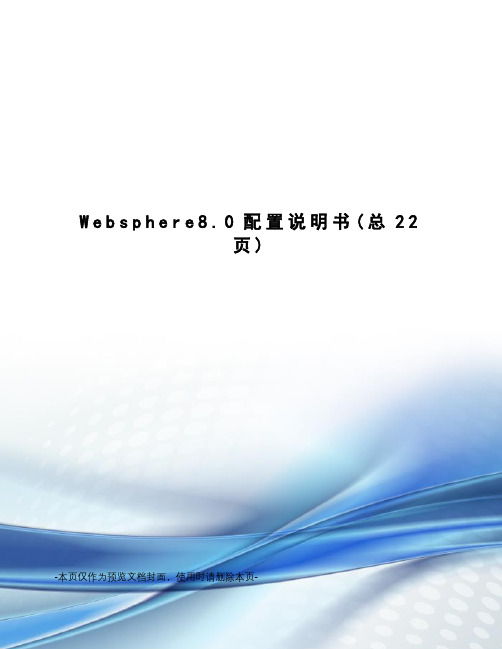
W e b s p h e r e8.0配置说明书(总22页)-本页仅作为预览文档封面,使用时请删除本页-Websphere配置说明书目录1 、WebSphere的启动............................................................................................................................................. 错误!未定义书签。
通过Windows的“服务”启动,启动如下图服务: ................................................................................ 错误!未定义书签。
开始任务栏启动.............................................................................................................................................. 错误!未定义书签。
2、创建数据源 .......................................................................................................................................................... 错误!未定义书签。
创建JDBC提供者 ........................................................................................................................................... 错误!未定义书签。

安装IBM WebSphere Application Server V8.0 Beta1、下载IBM Installation Manager网址:https:///webapp/iwm/web/reg/download.do?source=swerpws-wsaso a-3&S_PKG=code&S_TACT=104CBW71&lang=en_US&cp=UTF-82、下载IBM WebSphere Application Server V8.0 Beta网址:https:///webapp/iwm/web/reg/download.do?source=swerpws-wsaso a-3&S_PKG=code&S_TACT=104CBW71&lang=en_US&cp=UTF-8三个压缩包都要下载3、安装IBM Installation Managera、解压IBM WebSphere Application Server V8.0 Betaunzip agent.installer.linux.gtk.x86_1.4.1000.20100810_1125.zipb、启动IBM Installation Manager安装IBM WebSphere Application Server V8.0 Beta ./install下一步后出现license画面接受license点击下一步,出现安装目录选择接受默认的安装目录,点击下一步点击安装开始安装安装完成画面4、安装IBM WebSphere Application Server V8.0 BetaA、到安装IBM Installation Manager目录启动IBM Installation Manager/opt/IBM/InstallationManager/eclipse/IBMIM点击安装开始安装websphere ND 8 beta点击存储库配置点击添加存储库,导航到WAS 8.0的解压目录,选择repository.config即可,确定后出现安装的软件名称点击下一步接受license点击下一步,出现share目录选择点击下一步选择安装目录点击下一步选择安装软件包选择所有的语言包后点击下一步点击安装开始安装选择概要管理工具后点击完成启动概要管理工具,为啥还是7.0的呢?选择DM&appserver,点击下一步选择典型点击下一步输入用户名和密码后点击下一步点击创建开始创建profiles。

WebSphere 安装及升级目录:说明: (2)WebSphere的安装 (2)安装IBM HTTP Server 6.0 (12)插件安装 (16)升级W AS到6.0.2.0 (24)升级到6.0.2.23 (31)说明:下面将介绍WebSphere的安装,以及版本升级,需要的文件如下:1.WebSphere v6安装文件;2.WebSphere 6.0.2.0 升级维护包;3.WebSphere 6.0.2.23 升级维护包;6.0.2.23只能升级6.0.2.0及以上版本,不支持从6.0.0.1直接升到6.0.2.23。
WebSphere的安装点击launchpad.bat,运行安装程序。
弹出如图所示的欢迎界面,选择“启动webSphere Application Server的安装指南”点击下一步软件许可协议,选择接受,下一步:完成先决条件检查后,下一步:指定WebSphere的安装目录:选择要安装的功能部件,默认就行了,下一步:查看安装摘要是否正确,不正确则单击“上一步”更改设置,否则“下一步”开始安装。
开始安装组件:安装完成后,点击下一步,启动“概要表创建”向导,概要表的创建还可以运行程序开始→所有程序→IBM WebSphere→Application Server Network Deployment v6 →“概要表创建”向导。
“概要表创建”向导:为概要表提供一个唯一的名称,这里不做修改,默认:节点和主机名默认:端口值默认,下一步:再次检查概要表,没问题点下一步开始安装:安装完成:安装好后如图所示:安装IBM HTTP Server 6.0选择安装目录:选择安装类型:检查安装摘要,无误后点下一步开始安装:安装完成:插件安装接着上一步,下面安装插件,点击完成列表中的安装信息可以不选,如果选择了,在点击下一步时会弹出一个英文的安装指南这里选择IBM HTTP Server V6选择安装到本地服务器:指定插件的安装目录:提供WebSphere的安装位置:选择IBM HTTP Server\conf\httpd.conf文件,文件在已经安装好的IBM HTTP Server\conf 下:默认,下一步:默认,下一步:点击下一步,准备开始安装:安装成功后点击完成。


微软Windows Server 8 beta一经发布,受到市场广泛关注,虽然还只是测试版本,但它的很多特色功能还是吸引了诸多IT爱好者的目光。
特别是Windows Server 8操作系统在虚拟化和安全等方面都有较大的性能提升,无论是桌面界面设计,还是特色功能选项,都更加方便IT管理人员们设置部署,更加人性化,可以说是一款不可多得的服务器操作系统。
Windows Server 8如今对外还仅是测试版本,但是有很多功能还是值得关注的,笔者对Windows Server 8进行了安装和测试,觉得很多方面都是值得称赞的,下面我们来一下Windows Server 8在安装过程中需要的一些注意事项和操作过程中的一些技巧。
Windows Server 8安装页面从安装首图我们可以看出Windows Server 8的版本和我们选择安装的版本,这里面没什么需要注意的,大家可以选择比较容易操作的中文版本,也可以选择英文版本。
选择要安装的操作系统之所以把这张图提出来,是为了大家提醒一下,这里有两个版本,一个是Server Core版本,一个是桌面版本,跟据需求用户可以选择不同版本安装。
Server Core的设计是为网络和文件服务基础设施开发人员,服务器管理工具和实用程序开发人员,以及IT规划师使用的。
而我选择的是桌面版本的。
寻找Windows Server 8开始按钮1Windows Server 8的开始按钮的消失可以能是大家最不想见到的改变,但是其实在Windows Server 8的开始按钮中还是提供了相同的功能,只不过大家并不熟悉,所以操作方面比较别扭,这里给大家提供两种方法,寻找到消失的开始按钮功能。
第一种方法:鼠标滑向左下角,稍微停顿你会看到下面的按钮。
开始按钮点击右键当出现第一副图上面的画面上的效果的时候,可以点击右键,则会出现上图的画面,我们可以看一下上面的功能,跟XP和Windwos 7的开始按钮的功能还是非常相像的,我们可以完成我们大部分的想法。

配置IBMHTTPServer和WebSphereApplicationServer连接优化应用服务在本文中,你可以学习到:•使用 IBM HTTP Server 的好处有哪些•如何配置 IBM HTTP Server和IBM WebSphere Application Server连接•如何发布 ear包使之能优化IBM WebSphere Application Server性能•一个示例前言大家都知道, IBM 的 WebSphereApplicationServer( 简称 WAS) 是一个企业的级 EJB 容器,它本身具有容纳 EJB , Servlets , JSP , HTML 等功能,也就是说, WAS 它本身同时具备 EJB 容器和 WebServer 的功能。
我们单纯的 WebServer 如 IIS,Apache,IBM HTTP Server( 简称 IHS) ,它们只具有处理静态HTML 页面的功能,不具有 EJB 容器的功能。
我们通常在安装 IBM WebSphere 包时,可以选择安装 WAS 和 IHS 两个部分。
它们可以安装在同一个物理主机上,也可以分开安装在不同的主机上。
WAS 在处理静态的 HTML 页面及一些图片文件时,它是通过 Java 输入和输出流来进行和客户端通信的。
而 IHS 是在 Apache 的基础上修改而来的,它是用 C 语言来处理用户的对静态文件的请求。
相比之下, IHS 处理静态文件的速度要快一些。
同时,如果我们能够让二则连接起来成为一个整体,对客户端用户来说是透明的,让 WAS 做 EJB 容器处理动态请求,让 IHS 处理静态文件,有以下好处:• IHS 能够以更快的速度处理静态请求,在许多商务应用中,对于 html 页面的请求和对于JSP/Server 的请求及对于后台 EJB 的请求数量是递减的。
在这种情况下,可以让 IHS 分担WAS 的负担。

如今互联网的WEB平台种类繁多,各种软硬件组合的WEB系统更是数不胜数,下面就来介绍一下几种常用的WE冋艮务器:1、Microsoft IISMicrosoft 的Wet服务器产品为In ternet In formatio n Server (IIS) ,IIS 是允许在公共Intran et 或In ternet 上发布信息的Web服务器。
IIS是目前最流行的Web服务器产品之一,很多著名的网站都是建立在IIS的平台上。
IIS提供了一个图形界面的管理工具,称为In ternet 服务管理器,可用于监视配置和控制In ternet 服务。
IIS是一种Web服务组件,其中包括Web服务器、FTP服务器、NNTP服务器和SMTP服务器,分别用于网页浏览、文件传输、新闻服务和邮件发送等方面,它使得在网络(包括互联网和局域网)上发布信息成了一件很容易的事。
它提供ISAPI (Intranet Server API )作为扩展Web服务器功能的编程接口;同时,它还提供一个In ternet数据库连接器,可以实现对数据库的查询和更新。
2、IBM WebSphereWebSphere软件平台能够帮助客户在Web上创建自己的业务或将自己的业务扩展到Web 上,为客户提供了一个可靠、可扩展、跨平台的解决方案。
作为IBM电子商务应用框架的一个关键组成部分,WebSphere软件平台为客户提供了一个使其能够充分利用In ternet的集成解决方案。
WebSphere软件平台提供了一整套全面的集成电子商务软件解决方案。
作为一种基于行业标准的平台,它拥有足够的灵活性,能够适应市场的波动和商业目标的变化。
它能够创建、部署、管理、扩展出强大、可移植、与众不同的电子商务应用,所有这些内容在必要时都可以与现有的传统应用实现集成。
以这一稳固的平台为基础,客户可以将不同的IT环境集成在一起,从而能够最大程度地利用现有的投资。
WebSphere Application Server 是一种功能完善、开放的Web应用程序服务器,是IBM电子商务计划的核心部分,它是基于Java的应用环境,用于建立、部署和管理In ternet 和Intranet Web 应用程序。

WebSphere Application Server 常见问题及解答:开发与部署2009-08-17 09:501. WAS 产品包中的 Application Server Toolkit 可以为您的开发和运行提供哪些帮助?答:Application Server Toolkit(AST)为创建面向 WebSphere Application Server V6.1 的新应用程序提供了基本的支持。
其中包括用于创建新的 Web 应用程序、Web 服务、Portlet、EJB 组件的各种向导和工具,以及基于注释的编程支持、新的管理工具、用于编辑 WebSphere 特定绑定和扩展的工具,等等。
WAS V6.1包括了 J2EE 透视图和 Web 透视图、Eclipse 3.1 和 Eclipse Web Tools Platform(WTP) Version 1.0。
它本身是一个完整的 J2EE 开发环境,因此您可以使用它构造、调试并直接将新的应用程序部署到 WebSphere Application Server V6.1。
尽管完全能够开发 J2EE 应用程序,但 AST 只是 IBM Rational® 开发环境,如 Rational Software Architect 和 Rational Application Developer的子集。
图2中所示的层次结构能够很好的表明这几种工具组合的关系。
外层的工具提供的功能完全包含内层工具提供的功能。
图2 集成开发环境WAS V6.1 中的 AST 在 Eclipse Web Tools Platform 的基础上提供了下列关键特性:∙用于 WebSphere Application Server 的服务器工具,如调试和单元测试支持。
∙支持 WebSphere Application Server 特定扩展,如 SIP 和 Jython 工具。

WebSphere Application Server 8.0正式版安装指南正式版已经发布,下载地址/developerworks/downloads/ws/was/?正式版只需要下载IBM Installation Manager,所有安装都需要联网进行。
安装之前需要验证IBM网站的用户信息。
进行安装前的联网选择需要安装的软件包,如果没有安装过IBM Installation Manager,则会显示两个安装软件,一个是IBM Installation Manager,还有一个是WebSphere Application Server for Developers(ILAN),第一次先选择安装IBM Installation Manager,其他的勾选去掉,否则会安装失败。
安装IBM Installation Manager的许可协议选择安装位置开始安装安装完成,重新启动IBM Installation Manager重新启动之后,需要再次数据密码。
这次就可以安装WebSphere Application Server for Developers了。
选择安装包安装许可协议然后是回答几个问题指定共享文件目录指定WebSphere Application Server for Developers安装目录选择语言,默认简体中文安装软件包,默认不安装样本程序开始安装,总大小2.03GB,需要下载950.16 MB安装完成,提示创建概要文件按本人理解,选择第二项应该更适合开发,具体区别还要等试用之后才知道。
创建概要文件完成,终于出现了一个熟悉的画面最后是控制台登录。

IBM WebSphere Application Server V8.0 中的新特性引言WebSphere Application Server 产品从V6.1 开始,以功能部件包(Feature Pack) 的形式向客户提供新的功能,而下一个大版本都会融合上一个版本Feature Pack 提供的功能,并对其进行进一步改进。
举例来说,WebSphere Application Server V6.1 有三个功能部件包,其中的EJB 3.0 和Web Services 功能部件包被集成到WebSphere Application Server V7.0 中,并且其功能进一步得到增强。
WebSphere Application Server V7.0 有六个Feature Pack,其中CEA, XML, SCA, OSGi 应用和JPA 2.0 和Modern Batch 这五个功能部件包的功能被集成到了V8.0 版本中,并对其进行了改进。
而Web 2.0 & Mobile 和Dynamic Scripting 这两个编程模型以WebSphere Application Server V8 的功能部件包的形式提供给用户。
与IBM Rational Application Developer 开发工具结合使用,WebSphere Application Server V8.0 支持Java EE 6、OSGi 应用、Mobile、SCA、SIP/CEA、XML、Batch 等应用的开发,成为名副其实的,为客户提供了最广泛的编程模型的应用服务器(参看图1)。
图 1. WebSphere Application Server 支持的编程模型IBM 提供了一款免费的应用迁移工具(Application Migration Toolkit) [2],支持将您的Java EE 应用快速地迁移到WebSphere Application Server V8.0 上来。

WebSphere安装配置手册安装前的准备工作:在安装好windows2000 sp4,udb8.2后做好 GHOST 备份一.安装1.在安装目录……\win\下双击执行Install2.进入下一界面,选择“使用的语言”为“简体中文”3.进入下一界面,选择“下一步”4.进入下一界面,选择“接受许可协议”并点击“下一步”5.进入下一界面,选择“下一步”(按默认设置安装即可)6.进入下一界面,选择“下一步”7.进入下一界面,输入“用户标识”和“密码”,此用户名和密码可以事先在windows2000中分配,选择“下一步”8.在windows2000中分配用户名和密码9.进入下一界面后,点“确定”(下次重启后在登录系统时用上步在windows2000中分配的用户名和密码进行登录)10.进入下一界面,选择“下一步”11.WebSphere开始安装12.安装完成后,去掉“注册此产品”中的勾,选择“下一步”,进入下一界面。
13.点击“完成”14.此时将会出现‘WebSphere第一步’的窗口,直接关闭此窗口,在打补丁程序前不能执行“启动服务器”等操作二、打补丁1.在打补丁之前进入windows2000中的‘服务’,查看IBM HTTP及IBM WebShpere服务的状态,如状态为‘巳启动’则将此服务停止2.进入第一个补丁,WAS51_FP1中,执行updateWizard.bat3.选择语言,点击确定。
4.余下步骤全部“下一步”,直到系统开始安装完补丁。
5.安装第二个补丁was511_SR4_jdk_win,执行目录中的updateWizard.bat,然后过程同上。
6. 安装第三个补丁was511_SR5_jdk_win,执行目录中的updateWizard.bat,然后过程同上。
7.打完补丁后,启动“管理控制台”,进入‘主页’,确认WEBSPHERE5.1.1,构建号为:a0426.01,构建日期为: 06/27/2004,则证明巳正确安装完成WebSphere。
Window下WebSphere Application Server 8的安装
WAS 从 V8.0版本开始使用IBM Installation Manager (简称IM) 进行安装。
大致安装步骤如下:
1) 下载IM安装包,解压进行安装。
2) 启动IM,进入文件-> 首选项->存储库,点击“添加存储库”,添加WAS V8安装介质所在的存储库url,或点击“浏览”选择本地的存储库。
点击“确定”,在首选项界面上也点击“确定”。
3) 在IM主界面上点击安装。
即开始了WAS V8或者相关产品的安装。
WAS V8.0的试用版下载地址是:
/developerworks/downloads/ws/wasnetwork/
在这里,您下载到的是IM,安装好这个IM(步骤1)之后,其中首选项菜单里预置了WAS V8试用版安装介质所在的存储库url,也就是说,您不需要做上述步骤2)。
您可以打开“文件-> 首选项->存储库”查看该url,也可以直接进入步骤3),即在IM主界面点击“安装”,进行WAS V8试用版的安装。
您需要用IBM ID和密码进行认证。
如果您没有IBM ID,可以免费注册一个。
一、安装IBM Installation Manager
1、单击IBM Installation Manager的安装程序IBMIM_win32.exe, 弹出安装欢迎窗口,选择所要安装的软件包,单击下一步进行安装如下图:
2. 弹出软件许可证协议窗口,选择我接受许可证协议的的全部条款,单击下一步,如下图
3. 弹出设置安装目录窗口、系统默认安装路径如下图,要改变安装路径,单击【浏览…】,
改变安装目录。
设置完毕,单击下一步
4. 弹出安装摘要窗口,单击安装如图
5. 弹出安装窗口,安装过程可能需要等待一段时间
6. 安装完成,弹出安装结果窗口,选中“安装”或开始->IBM Installation Manager->安装,来启动IM,安装WebSphere Application Server 8。
二、安装WebSphere Application Server 8
1. 选择所要安装的软件包,单击下一步进行安装如下图:
2. 弹出软件许可证协议窗口,选择我接受许可证协议的的全部条款,单击下一步,如下图
3. 弹出设置安装软件包窗口,回答安装was之前的一些问题。
选择完毕,单击下一步
4. 弹出设置安装目录窗口、系统默认安装路径如下图,要改变安装路径,单击【浏览…】,改变安装目录。
设置完毕,单击下一步
5.弹出设置安装语言版本窗口,选择所要安装的语言版本,单击下一步
6. 弹出设置安装目录窗口、系统默认安装路径如下图,要改变安装路径,单击【浏览…】,改变安装目录。
设置完毕,单击下一步
7.选择所要安装的功能部件,单击下一步如下图:
8. 弹出复审摘要信息窗口,单击安装如图
9. 弹出安装窗口,安装过程可能需要等待一段时间
10.安装完成,弹出安装结果窗口,选中“使用概要管理工具创建新的WebSphere ApplictionServer 概要文件”或开始->IBM_WebSphere->Application Server 8.0->WebSphere Customization Toolbox 8.0,来启动概要管理工具,创建应用程序服务器单击完成。
三、创建应用程序服务器
1、等待启动概要管理工具,进入概要管理工具页,如下图,单击【创建】
2、弹出选择环境窗口,选择【应用服务器】,单击下一步
3、弹出概要文件创建选项,选择【高级概要文件创建】单击下一步
4.弹出可选应用程序部署,选中【部署管理控制台】,不选【部署缺省应用程序】,单击下一步
5、弹出设置概要文件名和位置窗口,在这里设置文件名,概要文件目录(根据需要设置),不要选【使用开发模版来创建服务器】,我设置的如下图,设置完毕,单击下一步
6.弹出设置节点名和主机名窗口,节点名和服务器名可随意设置,主机名必须是该计算机的名字或IP。
在这里我设置如下:
7、弹出管理安全性设置窗体,选中【启用管理安装性】,录入管理用的用户名和密码(随意设置),在这里我设置的用户名为admin 密码admin
8、弹出设置安全证书窗体,保持默认,单击下一步
9、设置安全证书,保持默认,单击下一步
10、弹出端口设置窗口,(建议将HTTP传输端口改为:80其他保持默认)单击下一步
11、弹出Window 服务定义,选中【将应用程序服务器进程做为Window服务运行】,并选中【做为本地系统用户登录】,启动类型选择【自动】,如下图
12、弹出Web服务器定义窗口,保持默认,单击下一步
13、弹出概要文件创建总结,即前面设置的一些信息,单击【创建】,开始创建应用程序服务器的概要文件
14、弹出概要文件创建窗体,等待概要文件创建完成,单击【完成】
15、创建完成,弹出如下图完成窗体,选中【启动“第一步”控制台】,单击【完成】,退出概要文件创建,启动“第一步控制台”(也可以从开始菜单->程序->IBM WebSphere->Application Server 8.0->概要文件->cnop_AppSvr->第一步来启动)
16、弹出如下第一步控制台窗口,如下图
17.在该图上单击安装验证,弹出验证窗口,如下图
验证过程中,会首先加载概要文件,启动应用服务器,启动完毕,启动安装验证工具,验证安装。
验证完毕,关闭验证窗口。